Google Telefon ile Samsung Telefonun Kilidini Açma
Neredeyse sadece iki çeşit akıllı telefon var.bugün var: iPhone ve Android telefonlar. İPhone'unun bir tarafında sadece Apple varken, diğer tarafta tonlarca Android telefon üreticisi var. Samsung.
Cep telefonu işinde işe başlamaksadece Apple'ın taklitçisi olan Samsung, birkaç harika ürünle tek başına ayakta duracak şekilde büyüdü, ancak yine de kendisini Apple ile karşılaştırmamak ve ürünlerde benzer adlandırma kullanmamak konusunda kendine güvenmiyor.
Fakat ürünler ne kadar iyi olursa olsun, onlarkullanıcıların en büyük kusurundan kaçamazlar: kullanıcılar. Herhangi bir akıllı telefon kullanıcısının yaşayabileceği en yaygın sorunlardan biri, telefonun kilidini açmak için şifreyi veya modeli unutmaktır.
Bir Samsung telefonunuz varsa ve kilidini açamadıysanız, ne yapabilirsiniz? Bu yazıda nasıl atlamak / kilidini açmak Gmail hesabı ile Samsung galaxy S8 / S7 / S6 / S5, Samsung Galaxy Not 8/7/6/5.
Samsung Phone'un Kilidini Açmak için Google Hesabını Kullanma Adımları
Samsung cihazınızdaki kilit ekranını atlayabilirsinizGoogle hesabınızı kullanarak Neyse ki, her Android telefonun bir Google hesabı kullanılarak etkinleştirilmesi gerektiğinden, telefonunuza bağlı bir Google hesabınız olmadığı için endişelenmenize gerek yok.
Öncelikle, Samsung akıllı telefonunuzu açın ve herhangi bir rasgele kilit düzenini deneyin. Seçerek işlemi beş kez tekrarlayın Tekrar deneyin ve alacaksın Deseni Unuttum? seçeneği.

Hangi Android modeline telefonunuzu çalıştıracağına bağlı olarak, seçim yapma seçeneğiniz olabilir. Google Hesabı Ayrıntılarını Girin> İleri veya doğrudan Google kimlik bilgilerinizi girebileceğiniz ekran.

Kilit ekranını atladıktan sonra,iki kez yeni bir desen çizin ve onaylayın. Ayrıca dört basamaklı yeni bir yedek PIN kodu girmeniz gerekir. Bu yedek PIN, telefonunuzun kilidini açmanın Google hesabına alternatif olabilir.
Lütfen bu yöntemin Android 4.4 ve altında çalıştığını unutmayın. Telefonunuzu Lollipop'a yükselttiyseniz (v. 5.0), kilit ekranını atlamak için fabrika ayarlarına sıfırlama yapmanız gerekir.
Samsung Galaxy Kilit Ekranını Atlamanın Diğer Yolları
- 1. Fabrika Ayarlarına Sıfırla
- 2. Android Lock Screen Kaldırma ile Samsung Phone kilidini
Atlamak için Google hesabınızı kullanamıyorsanızKilit ekranını fabrika ayarlarına sıfırlamayı deneyebilirsiniz. Samsung akıllı telefonunuzun kilidini açmak için hızlı bir yöntem olmanın yanı sıra, bu aynı zamanda gerçekten yavaş, dondurucu ve akıllı telefonlara cevap vermemek gibi sorunları gidermenin de hızlı bir yoludur.
Ancak sıfırlama yapmadan önce, bir veri yedeklemesinin hazır olduğundan emin olun. Fabrika ayarlarına sıfırlama işleminden sonra dosyaları kaybettiyseniz, kayıp dosyaları yedeklemeden geri almak için Android Data Recovery yazılımına ihtiyacınız olacaktır.

Fabrika ayarlarına sıfırlama yapmak için Samsung’u kapatıntelefonu kapatın ve Ses seviyesi azaltma ve Ses açma tuşlarını aynı anda aynı anda hafifçe basılı tutun. Bundan sonra bir test ekranı görene kadar açma / kapatma tuşunu basılı tutun, genellikle 15 ila 20 saniye sürer. Test ekranını gördüğünüzde, verileri silme / fabrika ayarlarına sıfırlama seçeneğini görene kadar seçeneklerde kolayca gezinmek için ses kısma düğmesine basın, ardından bu seçeneği seçmek için açma / kapatma tuşuna basın.
Samsung kilidini kaldırmanın en güvenilir yoluekran bir Android kilit ekranı kaldırma programı kullanıyor. Tenorshare Android Unlocker, piyasadaki en profesyonel Samsung unlockerlardan biri olarak Samsung telefonunuzdaki kilit ekranı PIN / Şifre / Desen / Parmak İzi'ni kolayca kaldırabilir.
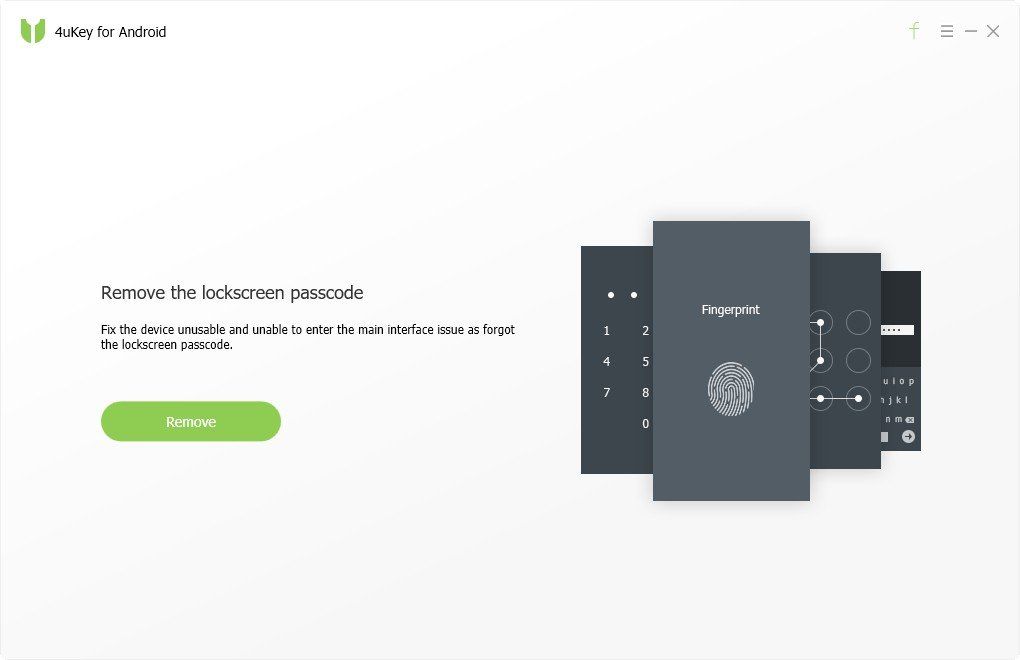
Hepsi Google hesabını kullanarak Samsung ekranının kilidinin açılmasıyla ilgili. Diğer sorunlarınız varsa, lütfen yorum yerine bir mesaj bırakın.









